Jika Anda menginstal Windows 10 baru atau memutakhirkan ke rilis fitur baru, Anda dipersilakan untuk versi baru Windows dengan animasi di awal yang dimulai dengan "Hai".
Windows 10 menampilkan sejumlah layar sesudahnya yang mungkin termasuk "Kami sedang mengatur segalanya untuk Anda", "Kami punya beberapa pembaruan untuk PC Anda", "Ini mungkin butuh beberapa menit", "Pembaruan ini membantu melindungi Anda dalam dunia online ", dan" Mari kita mulai! " sebelum lingkungan desktop aktual dimuat untuk pertama kalinya.
Anda dapat mematikan animasi jalankan pertama untuk pengguna baru di mesin sehingga tidak ditampilkan lagi. Ini tidak akan benar-benar mempercepat secara signifikan karena Windows masih perlu melakukan operasi latar belakang tetapi karena layar yang ditampilkan Windows 10 saat masuk pertama tidak terlalu penting untuk apa pun, Anda juga dapat mematikannya.

Windows Insiders adalah kandidat utama untuk itu karena mereka mendapatkan layar ini lebih sering karena semakin banyak jumlah bangunan baru yang dikeluarkan Microsoft untuk saluran Insider.
Administrator dapat menonaktifkan animasi masuk pertama menggunakan kebijakan atau Windows Registry. Perhatikan bahwa Editor Kebijakan Grup hanya tersedia dalam versi profesional Windows 10 dan bukan di Windows 10 Home.
Pengguna Windows 10 Home dapat menggunakan Policy Plus untuk mengintegrasikan antarmuka yang sebanding.
Kebijakan Grup
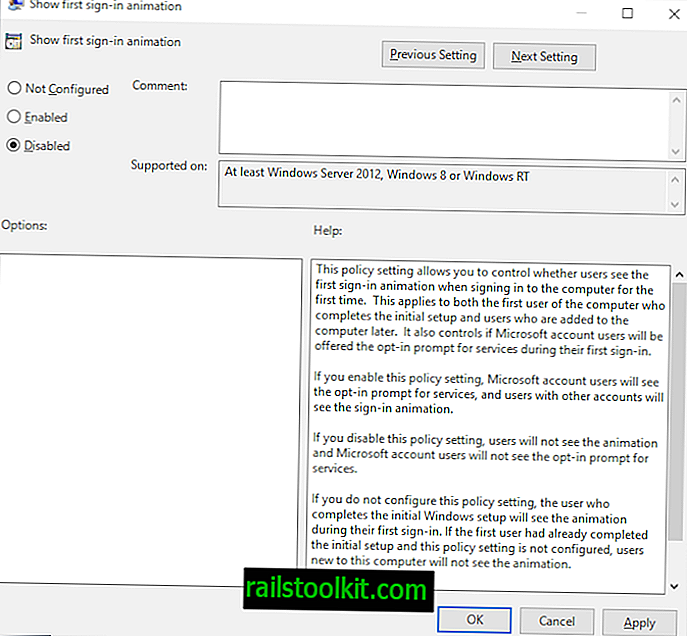
- Mulai Editor Kebijakan Grup Windows: ketuk pada tombol Windows untuk membuka Mulai, ketik gpedit.msc, dan tekan tombol Enter.
- Gunakan struktur hierarkis di sebelah kiri untuk pergi ke Computer Configuration> Administrative Templates> System> Logon.
- Klik dua kali pada kebijakan "Tampilkan animasi masuk pertama".
Untuk menonaktifkan animasi "hi", atur kebijakan ke nonaktif. Diaktifkan dan tidak dikonfigurasi memiliki efek yang sama: animasi ditampilkan kepada pengguna.
Anda dapat membatalkan perubahan kapan saja dengan menetapkan kebijakan untuk tidak dikonfigurasi.
Windows Registry
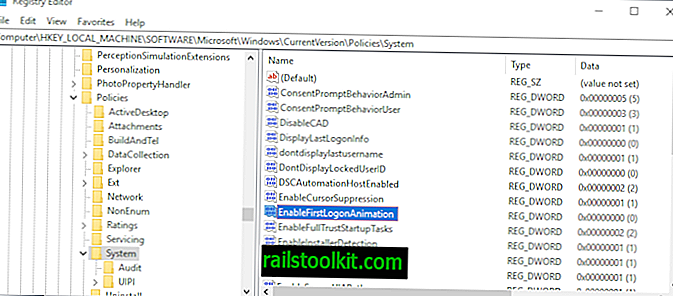
Anda dapat mengubah nilai di Windows Registry untuk menonaktifkan animasi "hi" juga saat masuk pertama.
- Mulai Penyunting Registri Windows. Ketuk tombol Windows untuk membuka Start, ketik regedit.exe, dan tekan Enter.
- Konfirmasikan permintaan UAC.
- Pergi ke Komputer \ HKEY_LOCAL_MACHINE \ SOFTWARE \ Microsoft \ Windows \ CurrentVersion \ Kebijakan \ Sistem
- Klik dua kali pada EnableFirstLogonAnimation.
- Tetapkan nilai ke 0 untuk menonaktifkannya (nilai 1 mengaktifkannya dan merupakan default).
- Pergi ke Komputer \ HKEY_LOCAL_MACHINE \ SOFTWARE \ Microsoft \ Windows NT \ CurrentVersion \ Winlogon
- Klik dua kali pada EnableFirstLogonAnimation.
- Tetapkan nilai ke 0 untuk menonaktifkannya (nilai 1 mengaktifkannya dan merupakan default).
Saya telah membuat file Registry yang dapat Anda jalankan di sistem untuk membuat perubahan secara otomatis sehingga Anda tidak perlu mengedit Registry secara manual.
Unduh file dengan klik pada tautan berikut: Windows 10 Hi Animation Enable or Disable














